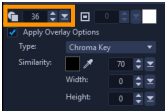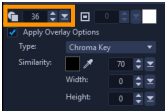Ajustement de la transparence globale des clips d'incrustation
Vous pouvez ajuster rapidement la transparence globale d'un clip d'incrustation afin d'obtenir un effet de semi-transparence. Pour un plus grand contrôle de la façon dont les clips d'incrustation se combinent avec l'arrière-plan, reportez-vous à la section
Combinaison des clips d'incrustation avec l'arrière-plan.
Vous pouvez également ajuster la transparence des pistes à l'aide du mode Transparence de la piste. Consultez la section
Transparence des pistes.
Pour appliquer de la transparence à un clip d'incrustation
1 Dans la ligne de temps, sélectionnez un clip d'incrustation.
2 Dans le panneau Options, cliquez sur Masque et Clé chroma dans l'onglet Effet.
3 Cochez la case Appliquer options chevauchement et entrez une valeur dans la zone Transparence située dans le coin supérieure gauche.